Mac: Πώς να δημιουργήσετε ένα βασικό σενάριο με Automator
Αν είστε ένας από τους αυξανόμενους αριθμούς των χρηστών της Apple, πιθανότατα θα συναντήσετε έναν παράξενο τύπο ρομπότ στον φάκελο "Εφαρμογές". Για πολύ καιρό αγνόησα αυτή την εφαρμογή. Μοιάζει αρκετά συγκεχυμένο όταν το ανοίγετε. Το μόνο που είναι στην οθόνη 3 στήλες? ένα με ονόματα εφαρμογών, ένα με ενέργειες και το τελευταίο είναι ένα μεγάλο κενό παράθυρο για να σύρετε τα σενάρια σε.
Αυτό μπορεί να είναι πολύ εκφοβιστικό αν έχετε απολύτως καμία ιδέα τι yo κάνετε στη συνέχεια. Σίγουρα μπορείτε να σύρετε τυχαία τις ενέργειες στο παράθυρο, στη συνέχεια χτυπήστε το τρέξιμο για να δείτε τι συμβαίνει. Οι πιθανότητες θα λάβετε ένα λάθος ή τίποτα δεν θα συμβεί. Μετά από λίγες φορές προσπαθώντας χωρίς επιτυχία, οι περισσότεροι άνθρωποι εγκαταλείπουν και λένε στους ανθρώπους στο Twitter ότι είναι χάλια.
Το πρώτο βήμα στη διαδικασία είναι να αποφασίσετε τι θέλετε να αυτοματοποιήσετε. Το παρακάτω παράδειγμα είναι πολύ απλό. Η κλίμακα εικόνας παρτίδας είναι κάτι που χρησιμοποιώ όλη την ώρα. Έχω ένα ζευγάρι διαφορετικά σενάρια κλίμακας εικόνας για διαφορετικά μεγέθη. Η ρύθμιση πολλαπλών εκδόσεων μπορεί να σας πάρει μερικά επιπλέον λεπτά αρχικά, αλλά εξοικονομεί πολύ χρόνο στο μέλλον.
Δημιουργήστε ένα σενάριο
1. Στο φάκελο Applications (Εφαρμογές), ανοίξτε το Automator.app [Cmd + Shift + A]
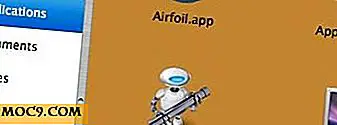
2. Στην πρώτη στήλη στα αριστερά, επιλέξτε μια εφαρμογή. Όταν επιλέγετε μια εφαρμογή, αλλάζουν οι Ενέργειες στη δεύτερη στήλη.

3. Επιλέξτε τη δράση που θέλετε να εκτελέσετε. Ένα καλό μέρος για να ξεκινήσετε είναι μια ενέργεια όπως το Ask for Finder Item . Όταν ρυθμίζετε μια ροή εργασιών όπου ενδέχεται να υπάρχουν πολλά αρχεία ή φάκελοι, βεβαιωθείτε ότι έχετε επιλέξει την επιλογή Επιτρέπεται πολλαπλή επιλογή .

4. Σε ορισμένες περιπτώσεις μπορεί να εμφανιστεί ένα κουτάκι προειδοποίησης. Εάν συμβεί αυτό, διαβάστε προσεκτικά. Σε αυτήν την περίπτωση, το αναδυόμενο παράθυρο ρωτά αν θέλω να αντιγράψω τα αρχεία και να κάνω τις αλλαγές στα αντίγραφα. Η πραγματοποίηση των αλλαγών στα αντίγραφα θα διατηρηθεί εάν κάτι πάει στραβά.

5. Στην αριστερή στήλη, κάντε κλικ στην εφαρμογή Προεπισκόπηση. Σύρετε τη δράση της κλίμακας εικόνων στο παράθυρο.

6. Επιλέξτε το εικονοστοιχείο ή το ποσοστό στο οποίο θέλετε να μεγεθυνθεί η εικόνα. Σε αυτή την περίπτωση επέλεξα 500 pixels για αυτό το παράδειγμα. Αν παίρνετε πραγματικά μεγάλες φωτογραφίες και θέλετε να τις στείλετε μέσω ηλεκτρονικού ταχυδρομείου, μπορεί να θέλετε να επιλέξετε ένα ποσοστό αντί.

7. Αυτό πρέπει να δείχνει η βασική ροή εργασίας σας Scale Image.
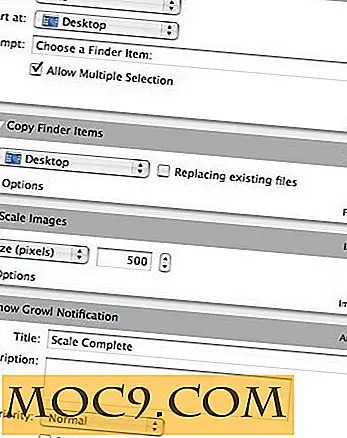
8. Εδώ είναι ένα πριν και μετά από το παράθυρο πληροφοριών που δείχνει την αλλαγή στις διαστάσεις.


9. Τώρα που γνωρίζετε ότι η ροή εργασίας κάνει αυτό που θέλετε, είναι καιρός να το αποθηκεύσετε. Στο μενού Αρχείο εμφανίζονται τρεις επιλογές: Αποθήκευση, Αποθήκευση ως και Αποθήκευση ως προσθήκη . Οι επιλογές Αποθήκευση και Αποθήκευση ως είναι σχεδόν το ίδιο πράγμα. Και οι δύο σας ζητούν να ονομάσετε το αρχείο, να επιλέξετε μια τοποθεσία για να την αποθηκεύσετε και σε ποια μορφή θέλετε να την αποθηκεύσετε. Οι δύο επιλογές μορφής είναι η ροή εργασίας ή η εφαρμογή. Η κύρια διαφορά είναι ότι μια ροή εργασιών είναι σαν ένα σχέδιο που ανοίγει στο Automator και μπορεί να επεξεργαστεί. Εάν το αποθηκεύσετε ως εφαρμογή, δεν μπορούν να γίνουν αλλαγές.
Η άλλη επιλογή είναι η επιλογή Αποθήκευση ως πρόσθετο. Ο λόγος για την αποθήκευση της ροής εργασίας ως προσθήκης finder είναι όταν πρέπει να αλλάξετε το μέγεθος των εικόνων σε ένα φάκελο στην επιφάνεια εργασίας μου, μπορείτε να κάνετε CTRL + Κάντε κλικ για να πάρετε το μενού. Σε αυτό το μενού επισημάνετε το Automator και υπάρχει η ροή εργασιών σας.
Προκαθορισμένα σενάρια
Για όσους από εσάς μπορεί να μην είστε άνετοι με την πραγματοποίηση μιας ροής εργασίας / εφαρμογής στο Automator, υπάρχουν πολλοί ιστότοποι και φόρουμ όπου οι χρήστες δημοσιεύουν δωρεάν. Μερικοί από τους ανθρώπους πάνε μέχρι να γράψουν πιο προηγμένα σενάρια και να χρησιμοποιήσουν το Automator για να τρέξουν αυτά τα σενάρια. Μια στιγμή πίσω ο Damien δημοσίευσε 20 + Χρήσιμα Scripts Automator. Σε αυτούς τους ιστότοπους, υπάρχουν πολλά άλλα σενάρια. Αν τα 20+ στη θέση δεν το κάνουν για εσάς, κοιτάξτε γύρω από αυτές τις τοποθεσίες, υπάρχουν πολλά πολλά άλλα.
Έχετε χρησιμοποιήσει το Automator για να κάνετε οποιαδήποτε χρήσιμα σενάρια;

![Προστατέψτε τους φακέλους σας με το θυρίδα θυρών [Windows]](http://moc9.com/img/A-Folder-Locker.jpg)
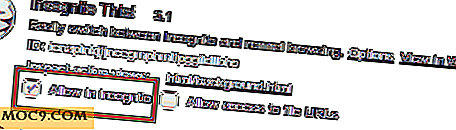



![Όλα όσα πρέπει να ξέρετε για το Mount [Linux]](http://moc9.com/img/mount-mount.jpg)
